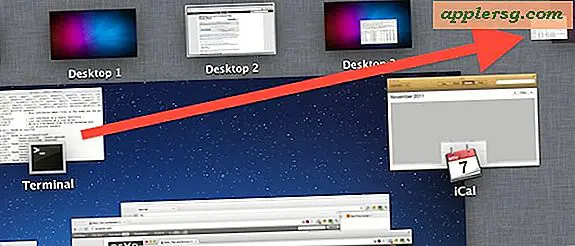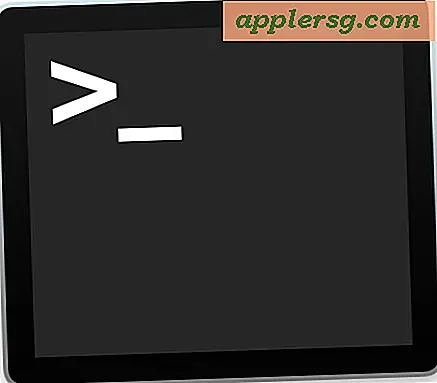Vilket "annat" lagringsutrymme finns i Mac OS X och hur du rensar upp det

Många Mac-användare kontrollerar fliken Om den här Mac-lagringen för att få en snabb översikt över användningen av diskutrymme, och många kommer att se ett ganska stort "annat" lagringsutrymme som tar upp diskkapacitet på sina enheter. Om det här låter bekant är det förmodligen att iOS ofta har ett ganska stort annat lagringsutrymme, men det är i stort sett där likheterna slutar, och i OS X är det mycket lättare att spåra exakt vad "Övrigt" är. Detta beror i grunden på att Mac har ett användarvänligt filsystem och systemkataloger, där som motsvarande delar i iOS är i stor utsträckning gömda från användaren.
Låt oss ta en stund att kolla lagringsutrymmet på vilken Mac som helst, och lära dig lite mer om det andra utrymmet i OS X, vad det är och hur du kan minska storleken på "Annat" -lagring på en Mac om datorn är köra lite på ledigt diskutrymme.
Kontrollerar "Annan" lagring i Mac OS X
Om du är nyfiken på att se hur många filer och objekt på en Mac-enhet som klassificeras av OS X som "Annat" -förbrukning, kan du kolla igenom fönstret Om den här Mac:
- Klicka på Apple-menyn och välj "Om den här datorn"
- Titta under fliken "Förvaring" för att hitta Övriga data på Mac-enheten

Det andra lagret är det blå objektet i nya versioner av OS X, och det gula objektet i grafen på tidigare versioner av Mac OS X, oavsett, annat är synligt i någon modern version av Mac OS X.
I versioner före OS X 10.10 måste du klicka på "Mer info" på skärmen Om den här Macen för att se fliken Lagring, annars är allt annat detsamma.

Andras storlek är ofta ganska stor i OS X, och det varierar avsevärt som du kan se i de olika skärmbilderna här, men det här är inte något att alltför bekymra dig om som det kan vara i IOS-världen. Det kan ändå vara värdefullt att veta vad de andra sakerna är, särskilt om du har lite diskutrymme.
Vad exakt är "annan" lagring i OS X?
Kanske tar andra upp med lite utrymme, så vad är exakt det "andra" lagret på en Mac? I huvudsak är det någonting som OS X inte allokerar till listade angivna lagringstyper av program, säkerhetskopior, ljud, filmer, säkerhetskopior och foton. Det betyder att en mycket bred lista över objekt kommer att betraktas som Annat, inklusive saker som följande:
- Dokument och filtyper, inklusive PDF, doc, PSD, etc.
- Arkiv och diskbilder, inklusive blixtar, dmg, iso, etc.
- Olika typer av personuppgifter och användardata
- Något i systemmapparna i OS X, allt från tillfälliga filer, byte, röster mm
- Användarbiblioteksposter som Application Support, iCloud-filer, skärmsläckare, etc.
- Användar cachar och system cachar, inklusive saker som webbläsare caches och lokalt lagrade meddelande mediefiler
- Typsnitt, apptillbehör, programtillägg och apptillägg
- Olika fil- och filtyper som inte känns igen av Spotlight, till exempel en virtuell maskinens hårddisk, Windows Boot Camp-partitioner etc.
Som du kan se är det inte onödigt skräp eller rodnad. I grund och botten visas allt som inte är en av de mediatyper som lagringsfliken anger, som "Annat".
Det gör att OS X "Other" -lagret är ganska annorlunda än samma etikett som tillämpas på iOS-lagring, och även om det kan finnas några uppblåsta cache och annan skräp, är det mer sannolikt att det andra lagret på en Mac är avsett. Detta står ofta i kontrast till den ibland ogenomskinliga och märkliga andra lagringskapaciteten i iOS, som kan vara allt från misshandlade cacher till data som inte tas bort på rätt sätt när appar eller media raderas, eller till och med felaktiga etiketter om du råkar köra in ett uppblåst annat utrymme på dina mobila enheter, kan du vanligtvis återställa och ta bort det andra iOS-lagret genom att ta bort uppblåsta appar, deras data och sedan återställa en iPhone eller iPad från en säkerhetskopiering som beskrivs här.
Rengöring av "annan" lagring på en Mac
Generellt sett är det andra lagret på en Mac inte något som alltför oroar dig om du inte har tillräckligt med diskutrymme . Om du vill försöka städa upp den andra lagringskapaciteten i OS X vill du titta på följande platser för data och filer som du inte längre behöver.
- Användare (s) Hämtar mappar på ~ / Nedladdningar
- User Library caches ~ / Bibliotek / Caches /
- Användardokumentmappar ~ / Dokument /
- Användarmeddelanden app bifogade filer och mediefiler
Vidare kan du använda några bredare tekniker för att frigöra disklagring och det andra utrymmet. Dessa artiklar kommer utan tvivel att vara ovärderliga om du försöker hitta stora filer på en Mac och återställa diskkapacitet på alla OS X-maskiner:
- Hur man frigör diskutrymme på vilken Mac som helst med OS X
- Hitta andra stora filer genom avancerad filsökning i OS X
- Avinstallera oanvända program i Mac OS X
Som vanligt när du tar bort saker i OS X, säkerhetskopierar du alltid din Mac med Time Machine innan du börjar och tar inte bort saker du inte är osäker på.
Medan systemfiler och -flikar ingår i "Övrigt", vill du absolut inte ändra / Systemkatalogen eller någon annan rotkatalog eller systemmapp.
Vad om "andra" uppblåsta systemcachar, temp och systemfiler?
För att rensa OS X-systemnivå cachar, tempfiler, virtuella minnesfiler, sova bilder och andra saker som eventuellt kan räknas mot annat lagringsutrymme, är det ofta tillräckligt att starta om Mac-datorn. Försök inte ändra något i systemmappen om du inte är en expertanvändare som vet exakt vad de gör och varför, annars kommer du säkert säkert att bryta något. Om du vill kan du också använda verktyg från tredje part som Onyx för att rensa ut cacher säkert, men det är sällan nödvändigt.
Slutligen notera att Boot Camp-partitioner av Windows och Linux också kommer att visas som Annat, och de kan inte reduceras utan att ta bort dessa enheter. Detta visas med Windows 10 och OS X 10.11 på samma enhet med dubbla uppstartspartitioner:

Frigör extra diskutrymme på Mac
"Annat" utrymme kan vara lite av ett mysterium vid första anblicken, men ibland är olika typer av filer och data på Mac det som orsakar lagringsutrymme att försvinna. Här är några allmänna tips för att frigöra ytterligare diskutrymme på en Mac:
- Felsökning av felmeddelandet "Uppstartsdisk nästan fullt" på en Mac genom att rota ut utrymmefarkoster och övervinna drivavfall
- Ta bort gamla iTunes-säkerhetskopior av iPhone och iPad-enheter - Vanligtvis kommer saker som lokala iPhone- och iPad-säkerhetskopior att visas som listan "säkerhetskopior" och inte under "Övriga", men ändå avlägsna oönskade iOS-säkerhetskopior erbjuder ett enkelt sätt att återställa hårddiskutrymme
- Ytterligare enkla tips för att frigöra diskutrymme på Mac OS X finns här
Har du några triks för att frigöra andra lagringsutrymmen på Mac eller återställa diskkapacitet i OS X? Låt oss veta i kommentarerna.